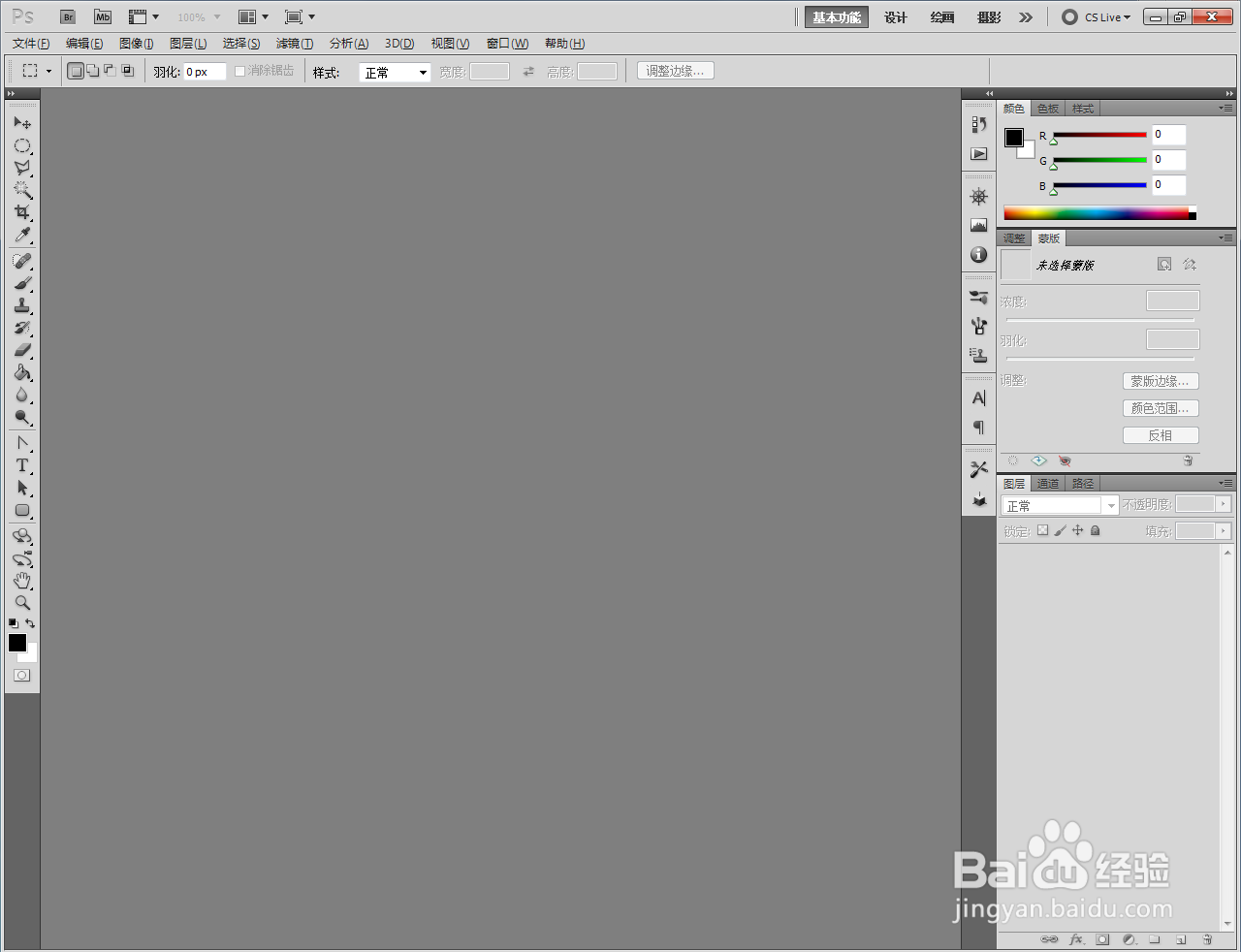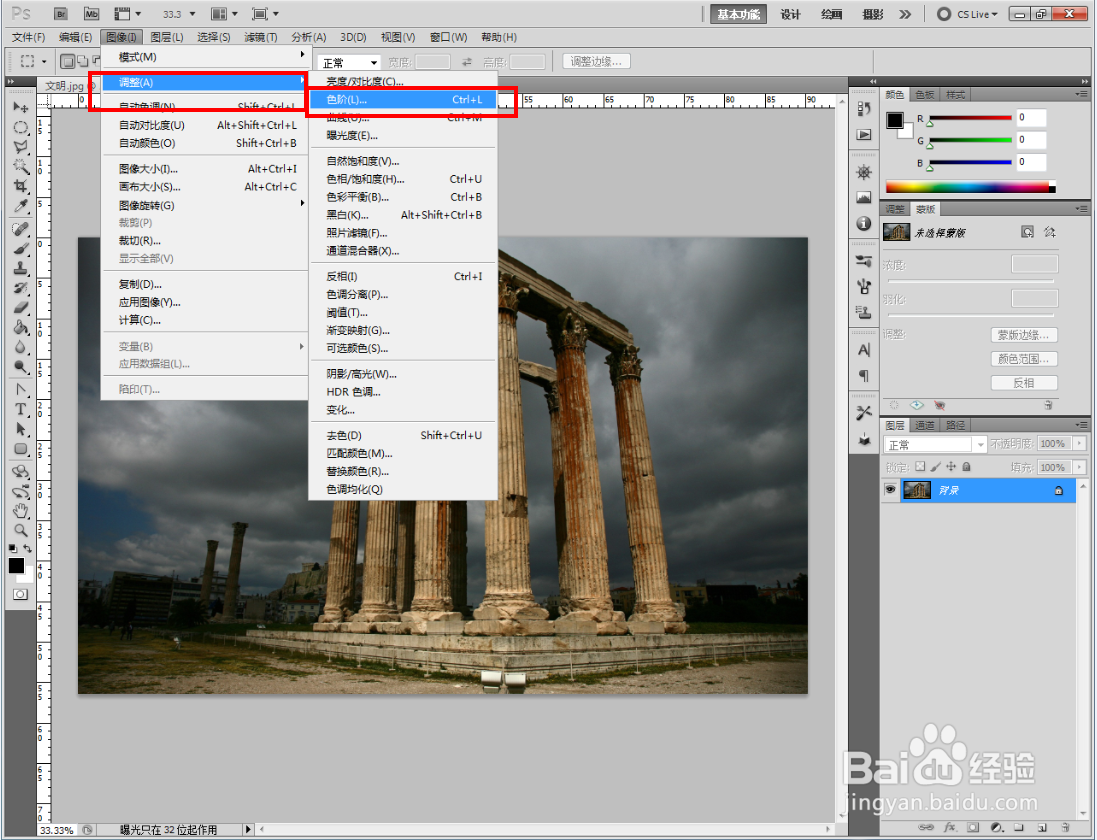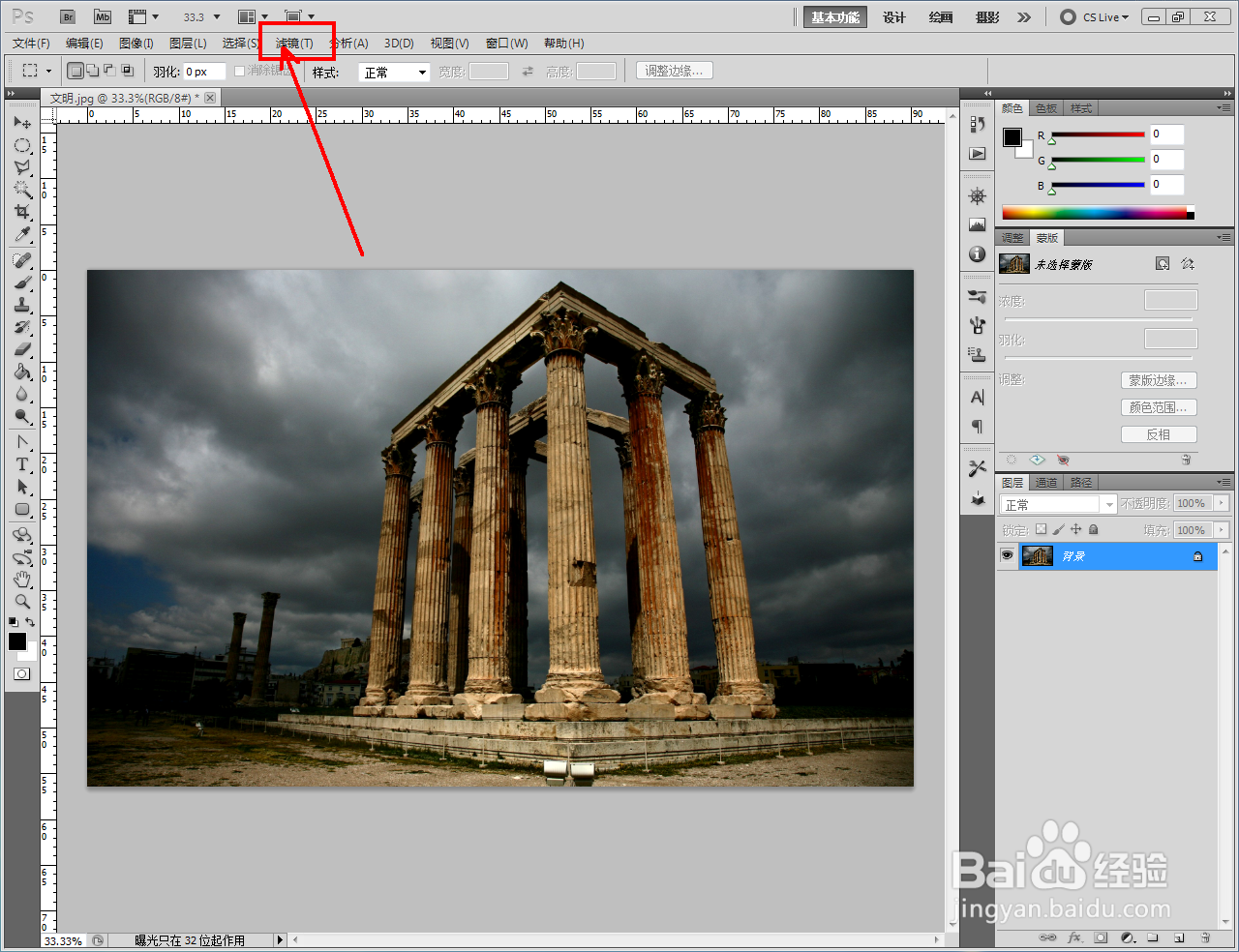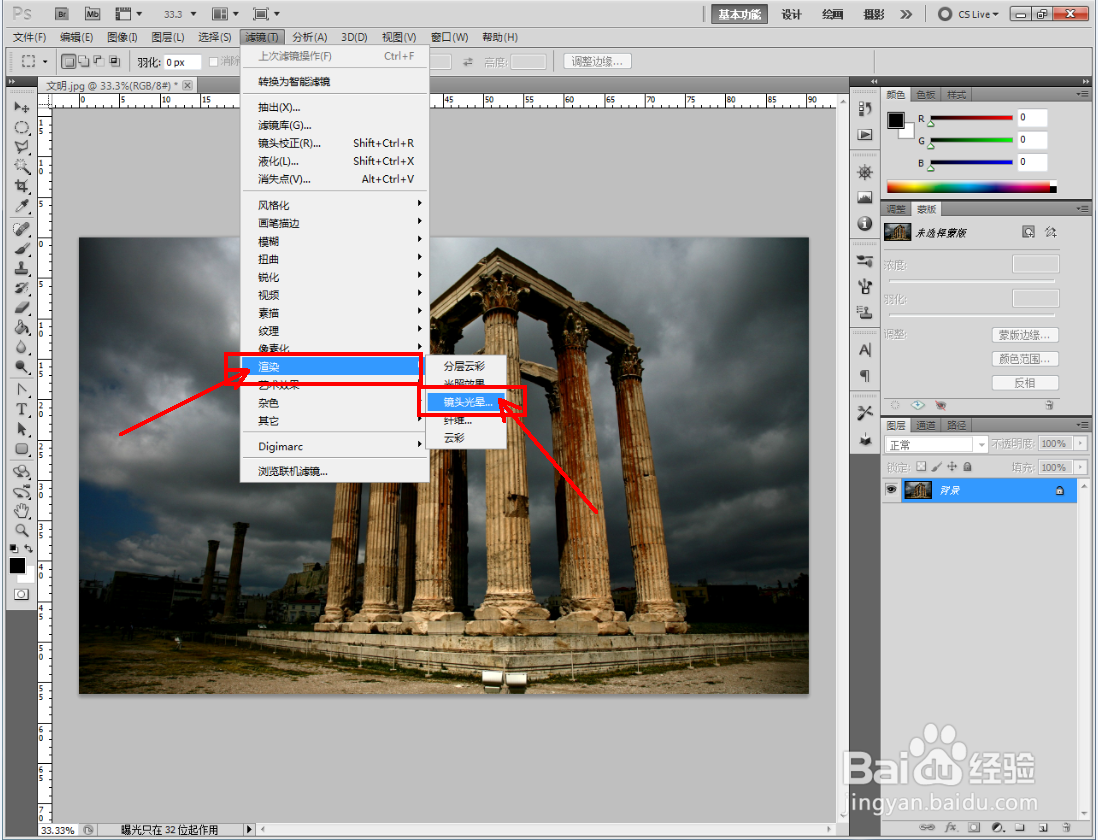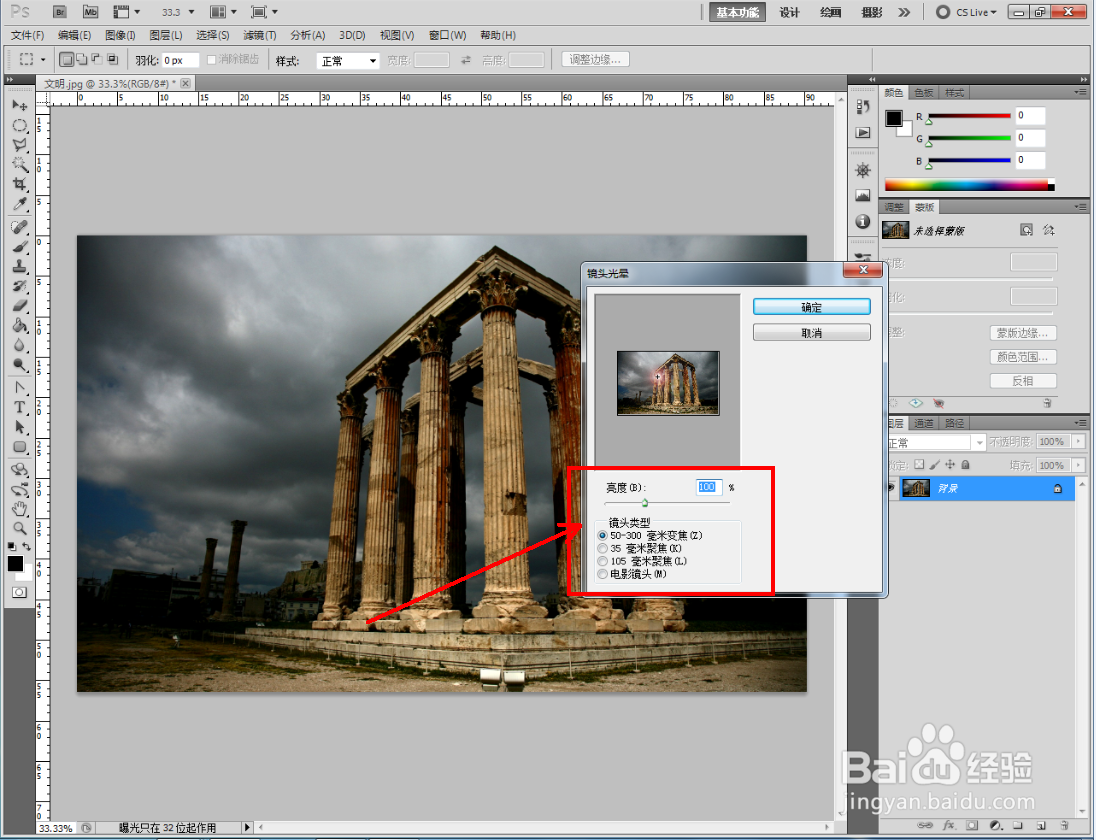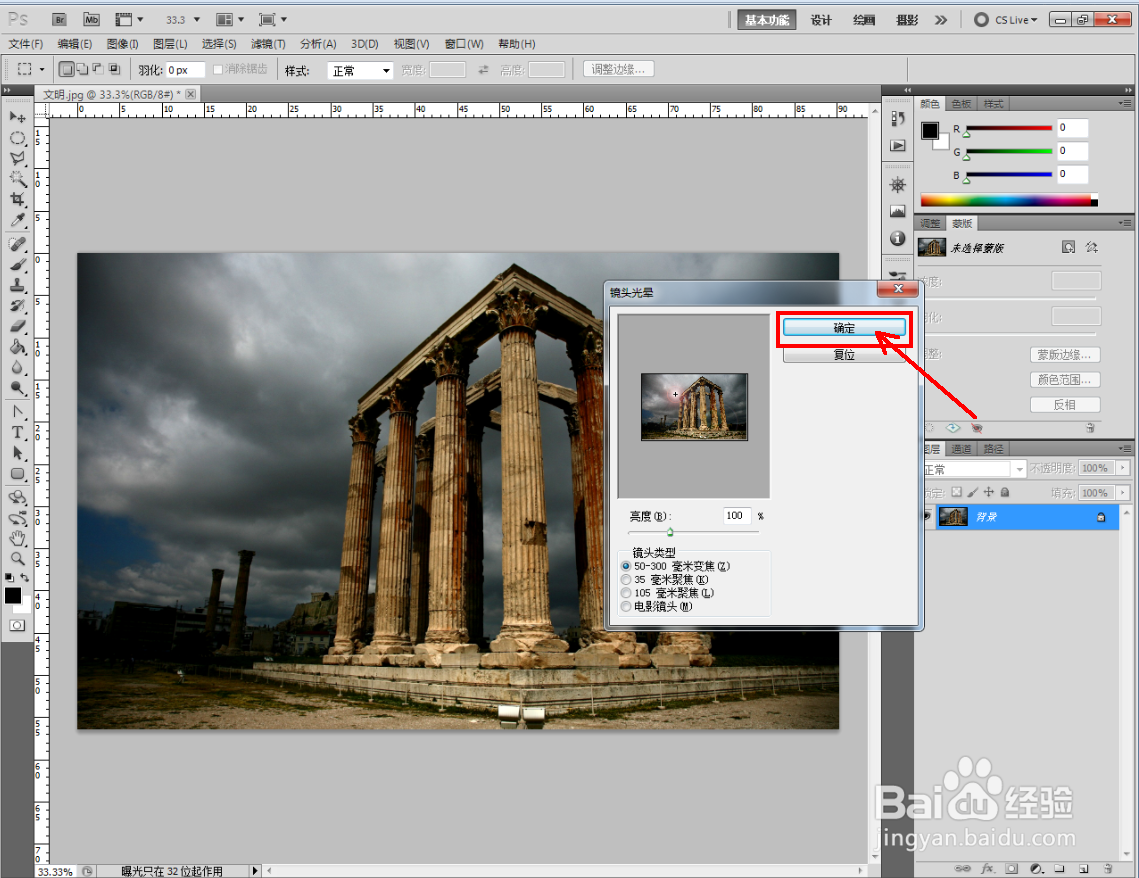ps镜头光晕滤镜使用教程
1、打开Adobe Photoshop CS5软件,打开一个找好的图片文件;
2、点击【图像】-【调整】-【色阶】,按图示调整好色阶的各个参数,增强照片的对比度;
3、点击【滤镜】-【渲染】-【镜头光晕】,弹出镜头光晕设置框(如图所示);
4、按图示设置好镜头光晕豹肉钕舞设置框中的亮度参数和镜头类型后,点击【确定】确认即可。以上就是关于ps镜头光晕滤镜使用方法的所有介绍。
声明:本网站引用、摘录或转载内容仅供网站访问者交流或参考,不代表本站立场,如存在版权或非法内容,请联系站长删除,联系邮箱:site.kefu@qq.com。
阅读量:34
阅读量:62
阅读量:35
阅读量:73
阅读量:87